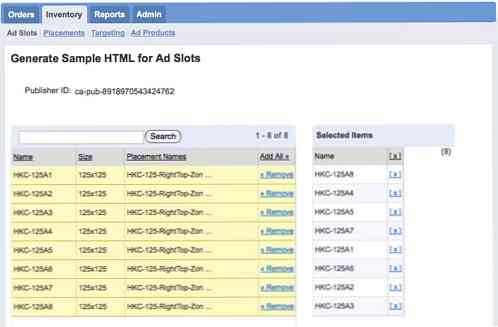كيفية إعداد مدير إعلانات Google على مدونتك / موقعك الإلكتروني
إذا كنت تحقق إيرادات من موقع الويب الخاص بك أو في مدونتك ، فمن المحتمل أنك تعرض إعلانات بانر ويتم تحديثها يدويًا عن طريق إضافة الصور وعناوين URL في أكواد المصدر أو بمساعدة البرامج النصية الخارجية لعرض الإعلانات مثل OpenX أو OIO Publishers.
لدى Google خدمة ويب مماثلة ، اتصل بـ مدير إعلانات Google. باختصار ، إنها خدمة ويب بسيطة (ومجانية) تساعدك على إدارة إعلانات الشعارات. كما يأتي مع وحدة تقرير المخزون كاملة جميلة. مدير الإعلانات يتكامل مع AdSense, وبالتالي ، يتمتع مشرفو المواقع بالقدرة على عرض إعلانات AdSense إذا لم يكن هناك لافتة لأي شريحة معينة. ها هي نظرة سريعة على مزايا مدير إعلانات Google:
- قدرة استهداف الإعلانات. يمكنك التحكم في من يمكنه رؤية الإعلانات. فليكن جغرافيا أو متصفح أو لغة محددة.
- عرض إعلان فعال. لا يلزم تثبيت البرنامج النصي. يتم استضافة كل شيء (بما في ذلك التصميمات) مع Google. ليس فقط أنه يوفر عليك مساحة وعروض نطاق ، يمكنك أيضًا أن تطمئن إلى أنه سيتم تسليم لافتات بسرعة.
- متعدد المستخدمين المدعومة. يمكنك تعيين مندوبي مبيعات متعددين للتعامل مع جزء المبيعات ، وتوثيق / تسجيل كل شيء بشكل جيد داخل Google Ad Manager.
- واجهة المستخدم البسيطة. ومثل أي خدمات ويب أخرى خاصة بـ Google ، يتمتع Ad Manager بواجهة بسيطة وسهلة الفهم.
إذا كنت مقتنعا بذلك مدير إعلانات Google من المحتمل أن يكون مفيدًا في إدارة الإعلانات الخاصة بموقعك أو مدونتك ، فنحن نريد أن نوضح لك كيفية الحصول على الإعداد مباشرةً من نقطة الصفر. دليل كامل بعد القفز.
1. إنشاء الشرائح الإعلانية
الشرائح الإعلانية هي المساحة المحجوزة على موقعك لمواضع الإعلانات. إذا كنت ترغب في إدراج 4 لافتات 125 × 125 على الجانب الجانبي الخاص بك ، فأنت تبحث في إنشاء 4 شرائح إعلانية. هنا hongkiat.com ، لدينا ثمانية لافتات صورة 125 × 125. هذا يعني أننا سنحتاج إلى إنشاء 8 شرائح إعلانية متكررة. دعنا نذهب للقيام بذلك.
- تحت المخزون -> الشرائح الإعلانية, انقر فوق الشرائح الإعلانية الجديدة.

- الحقول الإجبارية: أعط فتحة الخاص بك فريدة من نوعها اسم الشريحة الإعلانية. اختر حجم لافتة المنسدلة المنسدلة ، أو إنشاء واحدة إذا أردت. اختر ما إذا كان ينبغي لافتة فتح نافذة جديدة (_blank) أو فتح في النافذة الحالية (_أعلى) عند النقر.
- الحقول الاختيارية: التحقق من مربع اختيار AdSense هل تريد زيادة العائد على الشريحة مع AdSense ، لكننا سنفعل ذلك يوصي بعدم, الى الان. املأ معنى وصف للشريحة الإعلانية ، أو ربما يمكنك تخطي هذا إذا كان لديك اسم الشريحة الإعلانية هو وصفي بما فيه الكفاية.
- حفظ هذا.
كرر الخطوة 1 و 2 و 3 لإنشاء جميع الشرائح الإعلانية التي ستحتاج إليها. بالنسبة لحالتنا ، سنقوم بإنشاء 8 شرائح إعلانية بأسماء مختلفة. إليك كيف يبدو أحدهم.

وبمجرد الانتهاء من إنشاء جميع الشرائح الإعلانية الخاصة بك ، إليك كيف جرد الصفحة سوف تبدو وكأنها. بعد ذلك ، سنكون خلق مواضع الإعلانات.

2. إنشاء مواضع الإعلانات
مواضع الإعلانات هي ما يربط / يجمع الشرائح الإعلانية الخاصة بك معًا. بالنسبة إلى hongkiat.com ، نظرًا لوجود 8 شرائح إعلانية من لافتات 125 × 125 على الشريط الجانبي ، سنحتاج إلى موضع إعلان واحد لضمها معًا. تأكد أيضًا من وضع الإعلان أن كل إعلان يحصل على أعلى مستوى من كونه في الموضع العلوي إذا قمت بتعيينه بالتناوب. إليك كيفية إنشاء موضع إعلان.
- تحت المخزون -> مواضع, انقر فوق موضع جديد.
- الحقول الإجبارية: امنح موضع إعلانك معنى اسم. على سبيل المثال ، نحن اسمنا "HKC-125-RightTop منطقة"لأنها ستقوم بتخزين جميع لافتات 125 × 125 ، الموجودة في أعلى الزاوية اليمنى من المدونة.
- الحقول الاختيارية: إذا سمحت لـ AdSense بتقديم عروض أسعار للشرائح الإعلانية في هذا الموضع ، فتحقق من استهداف, قم بإلغاء تحديد آخر. ال الوصف الداخلي هو استخدام شخصي فقط ، شيء يتيح لك فهم مواضع إعلاناتك بشكل أفضل.
- إضافة جميع الشرائح الإعلانية التي تنتمي إلى هذا الموضع الإعلاني الجديد الذي أنشأته ، وفي حالتنا قمنا بإضافة الكل.
- حفظ هذا.
وهنا عينة من كيف لدينا موضع الإعلان الإعدادات تبدو وكأنها.

بمجرد حفظ موضع إعلانك ، ستتم إعادتك إليه المخزون -> مواضع الصفحة الرئيسية ويبدو شيء من هذا القبيل.

إليك ملخص سريع - لقد قمت بإنشاء ما يلزم الشرائح الإعلانية, وجمعها تحت موضع الإعلان. الشيء التالي الذي يتعين علينا القيام به هو إضافة لافتات "حقيقية" في كل من هذه الشرائح الإعلانية.
3. إنشاء أوامر
أوامر
افكر في أوامر كما طلب ترتيب راية. إنه يخزن معلومات حول هوية المعلنين ، وتاريخ البدء والانتهاء للحملات الإعلانية ، وأكثر من ذلك. إذا قام الإعلان بوضع طلب إعلان بانر على موقع الويب الخاص بك ، فأنت تقوم بإنشاء إعلان جديد طلب. إذا كان لديك 8 شرائح إعلانية ، فتوقع إنشاء ما يصل إلى 8 أوامر مختلفة. منطقي؟ لنقم بإنشاء بعض الطلبات.
- تحت أوامر, انقر فوق طلب جديد.
- الحقول الإجبارية: أعط بعضنا البعض اسم الطلب و معرف خارجي يمكنك إعادة تشكيلها بسهولة. دع النظام يعرف متى سيبدأ اللافتة ومتى سينتهي باختيار تاريخ البدء و تاريخ الانتهاء. أختر غير محدود إذا كان من المرجح أن تكون دائمة.
- الحقول الاختيارية: قد ترغب أيضا في ملء معلن, وكالة, جهات الاتصال, تعيينات المستخدم و ملاحظات لمساعدتك في فهم النظام بشكل أفضل.
- حفظ هذا.
سنقوم الآن بإنشاء خط سلعة لهذا الطلب.
البنود الخط
البنود الخط ربط مع أوامر. في كل مرة يتم فيها إدخال أمر ، ستحتاج إلى إنشاء عنصر خط له. يتيح لك البند "البند" تحديد طبيعة الإعلان ، سواء كان يعرض كلفة النقرة أو الكلفة بالألف ظهور (CPM) أو الكلفة بالألف ظهور (CPD). يمكنك أيضًا تحديد التكلفة / السعر للإعلان هنا.
في كل مرة تضغط فيها حفظ زر بعد إنشاء طلب, سيتم توجيهك لإنشاء خط سلعة.
- انقر بنود سطر جديد.

- اعطائها اسم.
- تحديد أولوية التسليم. إذا كان طلبك إعلانًا مباشرًا ، فقم بالتغيير إلى حصرية من مربع القائمة المنسدلة حتى تتمكن من استخدام CPD (التكلفة لكل يوم).
- مرة أخرى ، تحتاج إلى التأكد من أنك قد دخلت بشكل صحيح تاريخ البدء و تاريخ الانتهاء.
- تحت تحديد مستوى القسم ، المنتسبين خط سلعة مع انها التنسيب منها.
- استهداف القسم يسمح لك بالتحكم من يجب أن يرى الإعلان. وبعبارة أخرى ، تحت أي شرط سيظهر الإعلان على موقع الويب الخاص بك. هذا الإعداد اختياري ، وسيكون الإعلان افتراضيًا مرئيًا للجميع.
- خيارات التسليم قسم تحديد مظهر الإعلان. جلس معدل الولادة و دوران الإبداعي إلى حتى في سيضمن حصول جميع طلباتك على انطباعات متساوية.
- حفظ هذا.
إليك كيف سيبدو عنصر الخط الخاص بك.

خلاصة سريعة قبل أن نستمر. لقد أنشأنا طلب, مع معلومات المعلن وتاريخ بدء الحملة وتاريخ الانتهاء. ثم خلقنا خط سلعة ل طلب حيث تقوم بتخزين معلومات مثل نوع التكلفة (تكلفة النقرة ، التكلفة لكل ألف ظهور ، التكلفة لكل ألف ظهور) ، التكلفة ، استهداف السلوكيات ، إلخ. الشيء التالي الذي يتعين علينا القيام به هو إضافة خلاق للإعلان.
المبدعين
المبدعين هي صور للإعلانات. كل مرة خط سلعة تمت الإضافة ، ستحتاج إلى إضافة (واعتماد) تصميم واحد على الأقل له.
- بعد حفظ خط سلعة, انقر فوق تحتاج التصميمات لإضافة صورة للإعلان.
- تملأ اسم, حجم الشريحة الإعلانية (حجم البانر), النوع الإبداعي, الوزن اليدوي (إذا كنت بحاجة إلى التحكم في أولوية تدوير الشعارات)
- حفظ هذا.
النوع الإبداعي يحدد كيف تخدم صورة الشعارات. يستطيع مدير إعلانات Google استضافة الشعارات الخاصة بك داخليًا (بغض النظر عن jpg أو flash أو gif أو png) أو يمكنك استضافتها في مكان آخر وإدراج عنوان URL للصورة. استعمال الوسائط الغنية إذا كنت بحاجة إلى إدخال رموز HTML اليدوية.
فيما يلي نموذج لكيفية ملء صفحة التحميل الإبداعية.

تذكر أن الموافقة وتفعيل المبدع.
كرر جميع الخطوات في أوامر, البنود الخط و المبدعين لكل لافتات فردية. في حالتنا ، سنكرر هذا 8 مرات لملء جميع الشرائح الإعلانية.
4. العرض لافتات
إليك خطوتنا الأخيرة قبل أن تبدأ الإعلانات في الظهور على موقعنا - قم بإنشاء الرموز ولصقها داخل أكواد المصدر الخاصة بنا.
- اذهب إلى المخزون -> الشرائح الإعلانية, انقر فوق توليد عينة HTML.
- إضافة جميع فتحات اللازمة ل العناصر المختارة الجزء
- انقر توليد عينة HTML
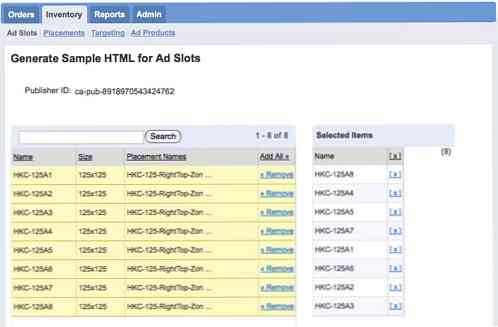
انتقل إلى أسفل للعثور على الرموز التي تم إنشاؤها. يجب أن يبدو شيء مثل هذا:
نموذج النص قبل الفتحة HKC-125A1
نموذج النص قبل الفتحة HKC-125A2
نص عينة قبل الفتحة HKC-125A3
نموذج النص قبل الفتحة HKC-125A4
نص عينة قبل الفتحة HKC-125A5
نص عينة قبل الفتحة HKC-125A6
نص عينة قبل الفتحة HKC-125A7
نص عينة قبل الفتحة HKC-125A8
اتبع التعليمات الواردة في التعليقات لإدراج الرموز في كل منها و الأقسام.
ملحوظة: لمنع الأخطاء وتجنب خراب الموقع المباشر ، من الجيد أن تقوم بنسخ الرموز التي تم إنشاؤها ولصقها على HTML فارغ لاختبار المخرجات. إذا كان الإعلانات لا تظهر, فرص لك الوقت الحالي ليس بعد تاريخ البدء اجلس هنا أوامر و البنود الخط.
تم التنفيذ! أنت الآن تدير لافتات موقع الويب الخاص بك باستخدام Google Ad Manager. تسجيل الدخول مرة أخرى بعد بضعة أيام للتحقق من الأداء.
لأية أسئلة أخرى ، إسقاط تعليق ، سأبذل قصارى جهدي للمساعدة.